Prvních několik sekund je pro YouTube video velmi zásadních.
Rozhoduje, zda se divák bude držet déle, nebo si odskočí k jinému.
přes GIPHY
Nyní, během těchto několika sekund musíte vytvořit silný háček, díky kterému se diváci budou těšit na víc.
Úvod do prvních sekund videa obvykle poskytne vašemu publiku jasnou představu o tom, co může od vašeho videa a vašeho kanálu očekávat.
Nejen, že se budou stýkat s vaším videem, ale také se rozhodnou, zda se vám vyplatí „přihlásit se k odběru“.
Úvod není jen něco, co diváka zavede dál, ale také něco, co vám pomůže označit váš kanál. Vytváří atmosféru, díky které lidé rezonují s vaší osobností, ideologií a vaším obsahem.
Dobré intro může určitě změnit hru.
Mějte však na paměti, že úvod nemůže být dlouhý a nudný. Musí být atraktivní a poutavý. Pokud tedy přemýšlíte, jak pro svá videa vytvořit úvod na YouTube, tento článek obsahuje vše, co potřebujete vědět o snadném vytváření úvodů YouTube.
Co je to úvod YouTube?
Úvod na YouTube je krátký klip, který se objevuje na začátku většiny videí na YouTube. Obvykle zobrazuje název kanálu, název, logo značky, barvy, animace a další prvky doprovázené nějakou hudbou na pozadí.
Než se pustíme do podrobností o tom, jak si sami vytvořit intro na Youtube, podívejme se na několik klasických příkladů!
Zde je několik příkladů atraktivních úvodních videí YouTube –
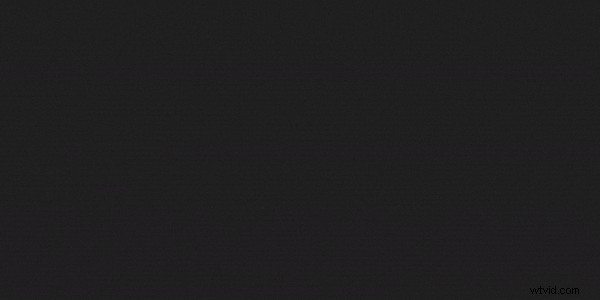
Zdroj:MKBHD
MKBHD je technologicky zaměřený YouTuber, který je považován za jednoho z nejlepších technologických ovlivňovatelů v odvětví chytrých telefonů.

Zdroj:Co je uvnitř?
Duo otce a syna, kteří chtějí vědět, co je uvnitř (doslova) tím, že stříhají náhodné věci, aby viděli, co je uvnitř.

Zdroj:Linus Tech Tips
Linus Tech Tips (také známý jako LTT) je nejsledovanější technologický kanál, který pokrývá vše, na co si v technice vzpomenete.
Vzbudily ve vás tyto příklady nějakou inspiraci?
Chcete také vytvořit tak úžasná intra?
Animaker umožňuje velmi snadno vytvořit úvod na YouTube přímo z vašeho prohlížeče. Pojďme se podívat, jak si ho můžete vyrobit sami.
Jak vytvořit úvod YouTube pomocí Animakeru?
Pro ty, kteří nevědí, co je Animaker, je Animaker cloudový nástroj pro tvorbu videa, který používá více než 10 milionů lidí po celém světě. Animaker pomáhá návrhářům i nedesignérům vytvářet profesionální úvody na YouTube a vysoce kvalitní videa během několika minut.
Animaker's YouTube intro maker je super jednoduchá a přímočará aplikace. Dodává se se spoustou krásných šablon, rozsáhlou knihovnou, tvůrcem postav, hudebními skladbami a dalšími věcmi, které vám pomohou vytvořit profesionálně vypadající intro na YouTube.
V tomto tutoriálu vám ukážeme, jak vytvořit YouTube intro dvěma způsoby.
-
- Vytvoření úvodu YouTube pomocí šablon
- Vytvoření úvodního videa YouTube od začátku
Začněme tedy možností 1
Vytvoření úvodu YouTube pomocí šablon
Díky šablonám je vytvoření úvodního videa YouTube velmi jednoduché.
Zde je návod, jak to udělat –
Krok 1:Zaregistrujte se nebo se přihlaste do Animaker
Začněte vytvořením účtu na Animaker zde. Pokud již máte účet zaregistrovaný u Animaker, můžete se ke svému účtu přihlásit zde.
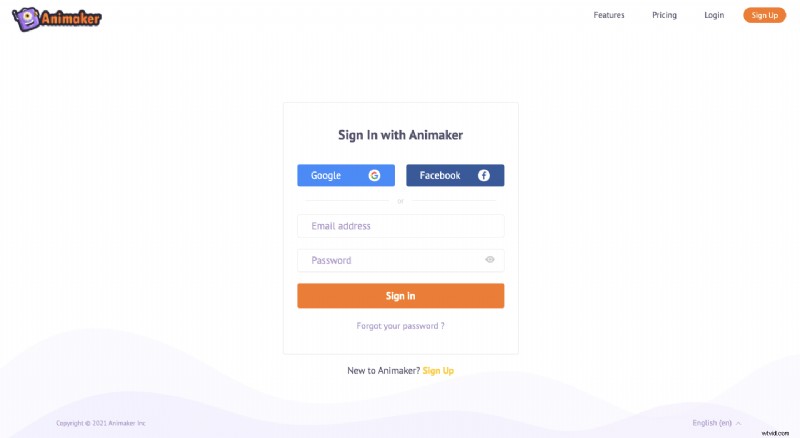
Krok 2:Vyberte a upravte šablonu
- Na obrazovce hlavního panelu přejděte do vyhledávacího pole a vyhledejte „YouTube Intro“. Jakmile budete hledat, najdete širokou škálu profesionálně vytvořených šablon YouTube intro.
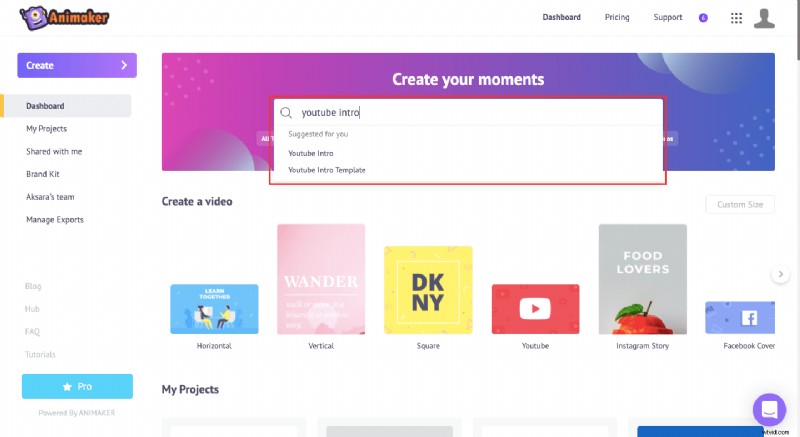
- Když na této stránce umístíte kurzor na libovolnou šablonu, uvidíte dvě možnosti – „Náhled“ a „Upravit“. Náhled šablon si můžete prohlédnout kliknutím na „Náhled“. Jakmile dokončíte šablonu, kterou chcete použít, můžete jednoduše kliknout na „Použít“. Tím se projekt spustí.
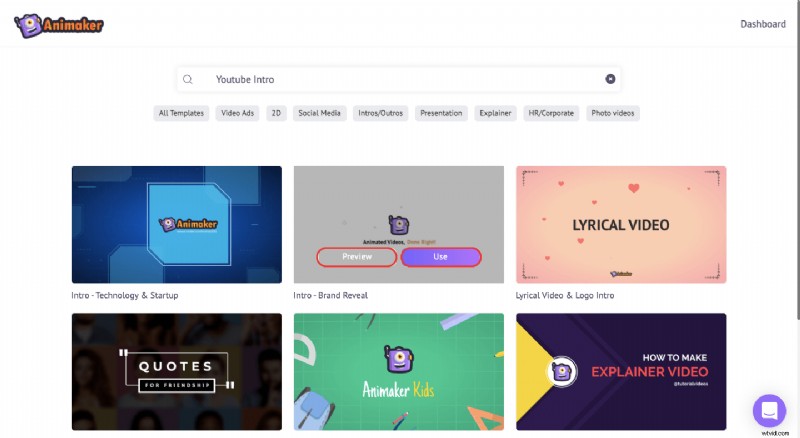
Krok 3:Upravte si úvod tak, jak chcete
Šablona se otevře na nové kartě jako projekt.
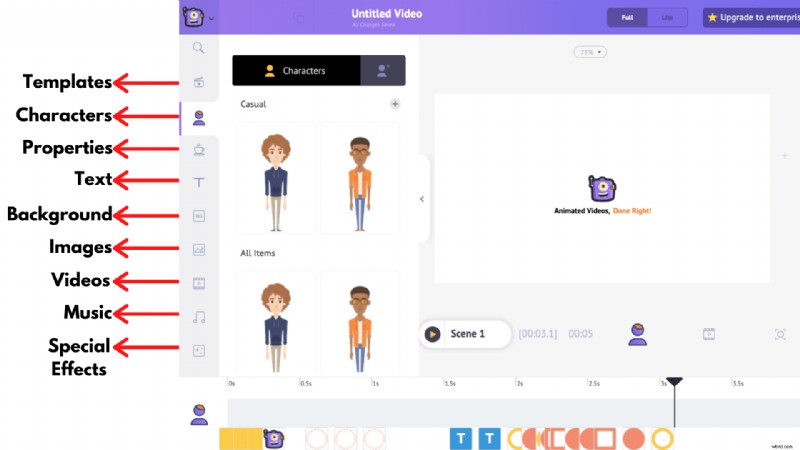
- Nejprve se podíváme na to, jak nahradit výchozí logo dodávané se šablonou.
Nahrajte své logo tak, že přejdete do sekce pro nahrávání v knihovně.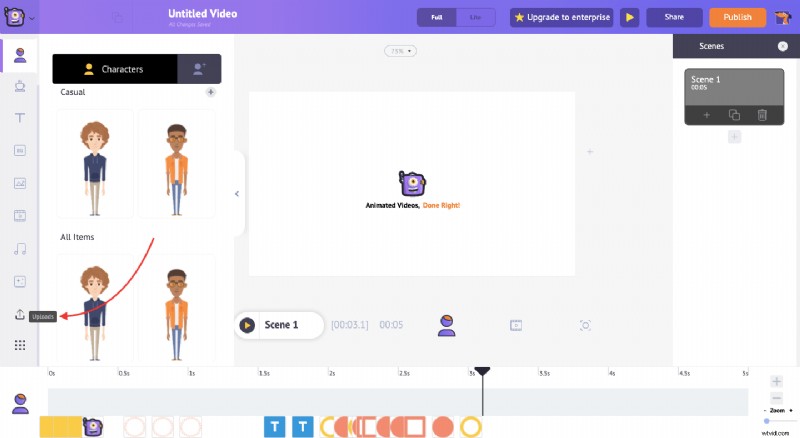 Jakmile na něj kliknete, zobrazí se tlačítko pro nahrávání. Kliknutím na toto tlačítko nahrajete své logo z počítače do účtu Animaker.
Jakmile na něj kliknete, zobrazí se tlačítko pro nahrávání. Kliknutím na toto tlačítko nahrajete své logo z počítače do účtu Animaker. 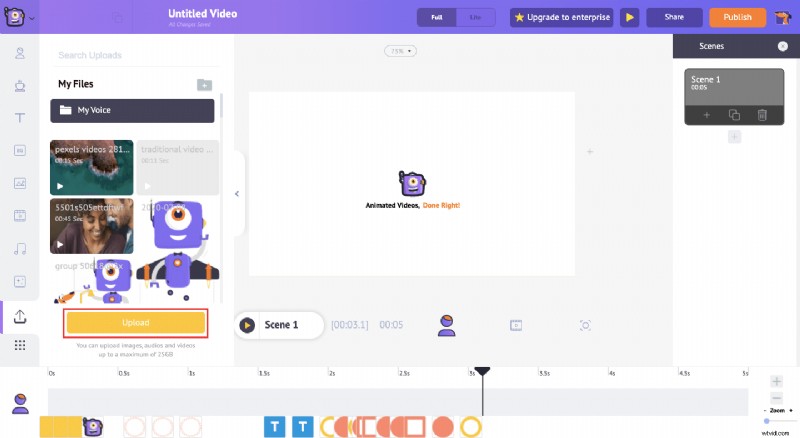 Jakmile prvky nahrajete, je čas je použít. Chcete-li logo nahradit, klikněte na stávající logo a otevřete „nabídku položek“. V této nabídce klikněte na možnost „Swap“ a nahradíte stávající logo tím, které jste právě nahráli.
Jakmile prvky nahrajete, je čas je použít. Chcete-li logo nahradit, klikněte na stávající logo a otevřete „nabídku položek“. V této nabídce klikněte na možnost „Swap“ a nahradíte stávající logo tím, které jste právě nahráli. 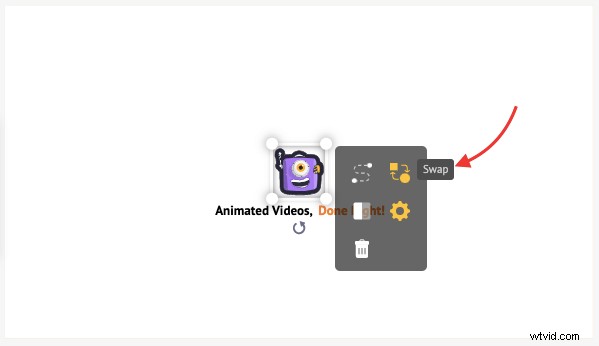
Kliknutím na možnost 'Swap' můžete nahradit výchozí logo svým osobním logem . Jakmile kliknete na tlačítko swap, přejděte do sekce nahrávání a vyberte své logo. To okamžitě nahradí výchozí logo logem, které jste právě nahráli.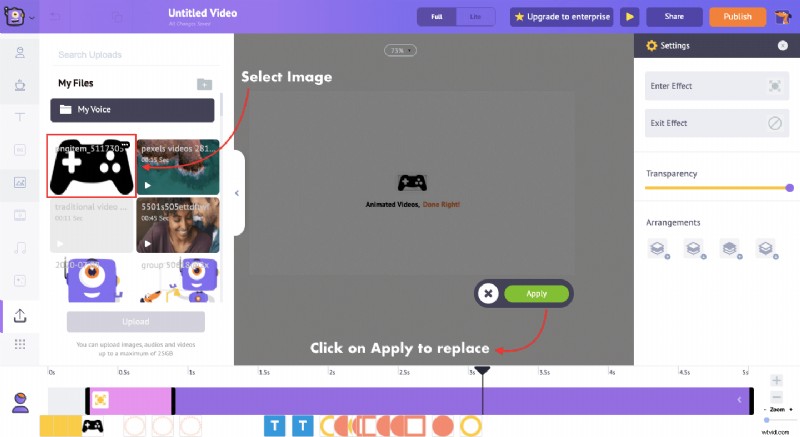
- Nyní, když jste nahradili logo, je čas přizpůsobit další prvek. Text. Nyní upravíme textový prvek a jednoduše na něj klikněte a zadejte text, kterým chcete výchozí text nahradit.
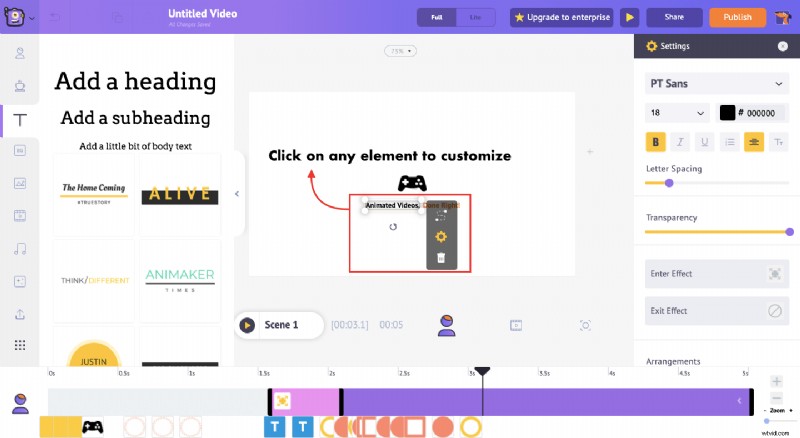 Pokud chcete dále formátovat styl písma, velikost, barvu nebo efekty, udělejte to kliknutím na panel nastavení, který se zobrazí na pravé straně vybraného textového prvku.
Pokud chcete dále formátovat styl písma, velikost, barvu nebo efekty, udělejte to kliknutím na panel nastavení, který se zobrazí na pravé straně vybraného textového prvku. 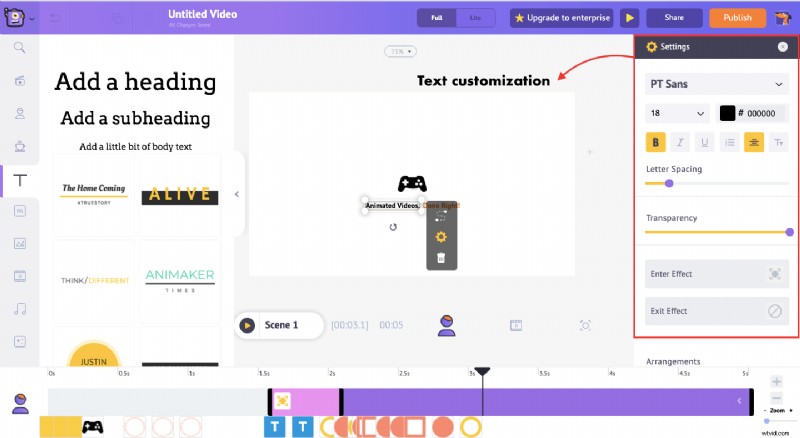
Poznámka:Pokud výchozí textové prvky nestačí, můžete do svého úvodu přidat předem vytvořený animovaný text. Jediným kliknutím si můžete vybrat jednu z předpřipravené části textu.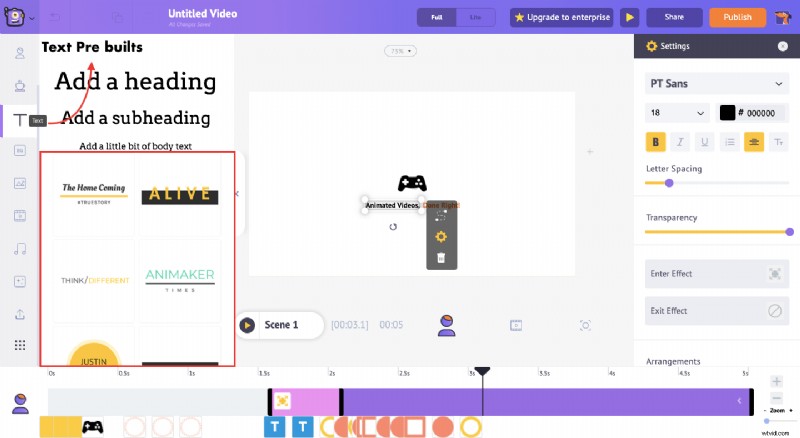
- Jakmile dokončíte přizpůsobení loga a textu šablony úvodu, je čas přizpůsobit hudbu na pozadí. Chcete-li zobrazit a zobrazit náhled stávající stopy, přejděte na časovou osu videa. Zde najdete hudební skladbu v časové ose (viz níže).
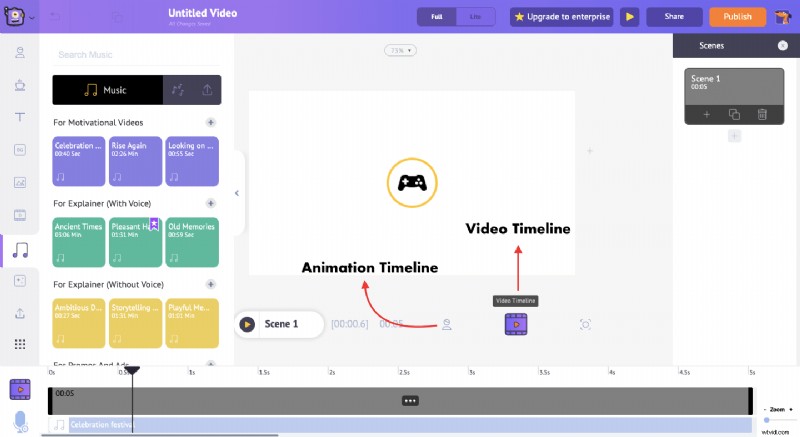 Chcete-li si stopu prohlédnout nebo upravit, kliknutím na hudební stopu otevřete nabídku hudby, kde si můžete stopu prohlédnout nebo jej odstraňte.
Chcete-li si stopu prohlédnout nebo upravit, kliknutím na hudební stopu otevřete nabídku hudby, kde si můžete stopu prohlédnout nebo jej odstraňte. 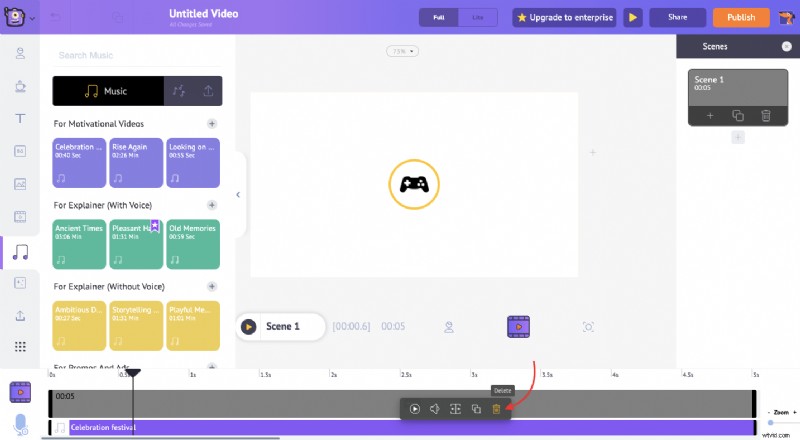 Chcete-li do úvodu přidat jinou hudební stopu, nejprve odstraňte výchozí hudební stopu dodanou se šablonou. Jakmile to uděláte, přejděte do hudební části knihovny. Zde najdete širokou škálu autorských hudebních skladeb. Jakmile kliknete na kteroukoli z nich, uvidíte, že nová hudební skladba je přidána na vaši časovou osu. Nyní můžete upravit hudební skladbu tak, jak chcete.
Chcete-li do úvodu přidat jinou hudební stopu, nejprve odstraňte výchozí hudební stopu dodanou se šablonou. Jakmile to uděláte, přejděte do hudební části knihovny. Zde najdete širokou škálu autorských hudebních skladeb. Jakmile kliknete na kteroukoli z nich, uvidíte, že nová hudební skladba je přidána na vaši časovou osu. Nyní můžete upravit hudební skladbu tak, jak chcete. 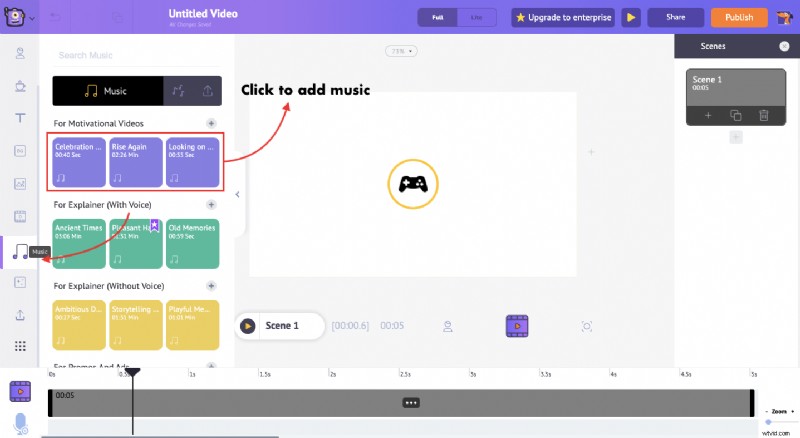 Případně můžete také nahrát svou vlastní skladbu do svého intro YouTube. Hudební skladby můžete nahrát stejným způsobem, jakým jsme nahráli logo.
Případně můžete také nahrát svou vlastní skladbu do svého intro YouTube. Hudební skladby můžete nahrát stejným způsobem, jakým jsme nahráli logo.
Krok 4:Stáhněte si YouTube Intro
A je to! Jsi hotový. Jsi připraven vyrazit. Chcete-li si video stáhnout, klikněte na tlačítko ‚Publikovat video‘ vpravo nahoře a vyberte ‚Stáhnout video‘. Chcete-li svůj výtvor před stažením vidět, klikněte na tlačítko ‚Náhled‘.
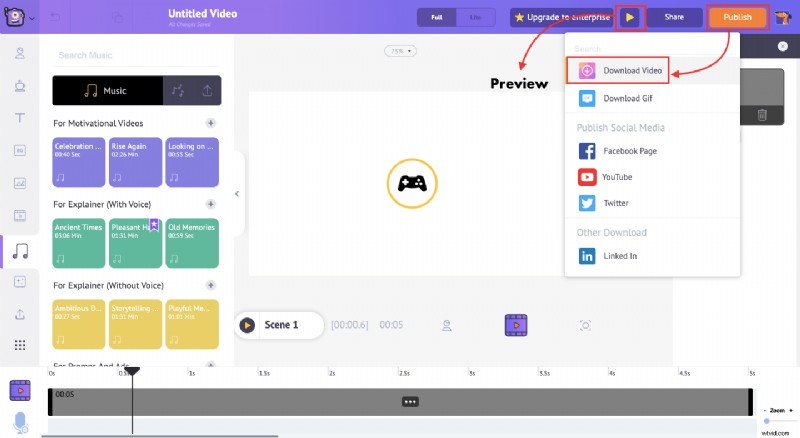
Vytvoření úvodního videa YouTube od začátku
Tato část článku vás provede tím, jak můžete vytvořit úvodní video YouTube od začátku. Je to super jednoduché a stačí postupovat podle níže uvedených kroků.
- Přihlaste se do Animaker a přejděte na hlavní panel, pokud již máte účet. Pokud jste si jej nevytvořili, můžete se zde zdarma zaregistrovat. Jakmile jste v řídicím panelu, vytvořte nový prázdný projekt kliknutím na Vytvořit —> Vytvořte video.
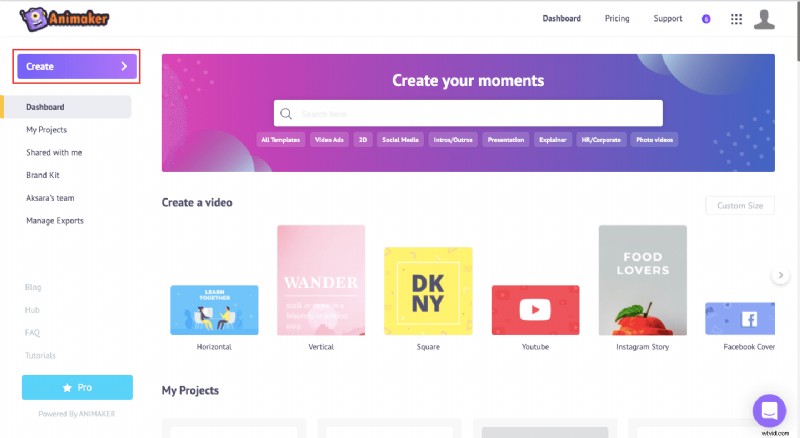 Po kliknutí na „Vytvořit video “, dostanete se na stránku momentů, kde si můžete vybrat mezi třemi předdefinovanými rozměry pro váš prázdný projekt. V našem případě musíme zvolit Horizontální rozměr.
Po kliknutí na „Vytvořit video “, dostanete se na stránku momentů, kde si můžete vybrat mezi třemi předdefinovanými rozměry pro váš prázdný projekt. V našem případě musíme zvolit Horizontální rozměr.
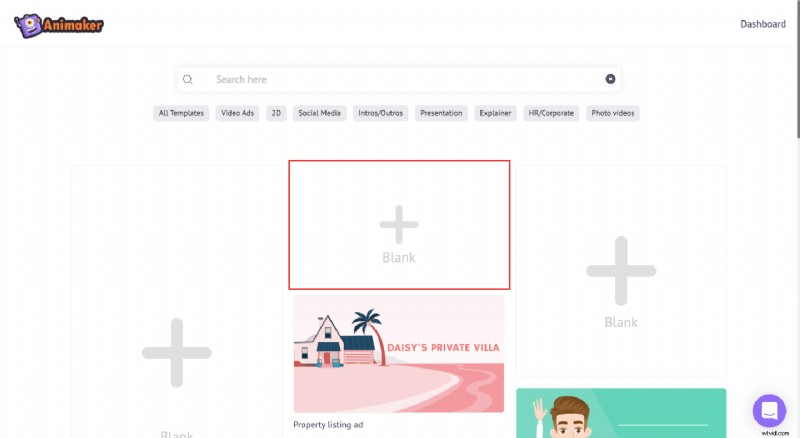
- Než se pustíme do samotného vytváření, nejprve shromážděme všechna díla, která chcete použít ve svém úvodu YouTube. Chcete-li nahrát, přejděte do sekce nahrávání a klikněte na Nahrát knoflík. Jakmile na něj kliknete, můžete vybrat a nahrát aktiva, která chcete, ze svého počítače.
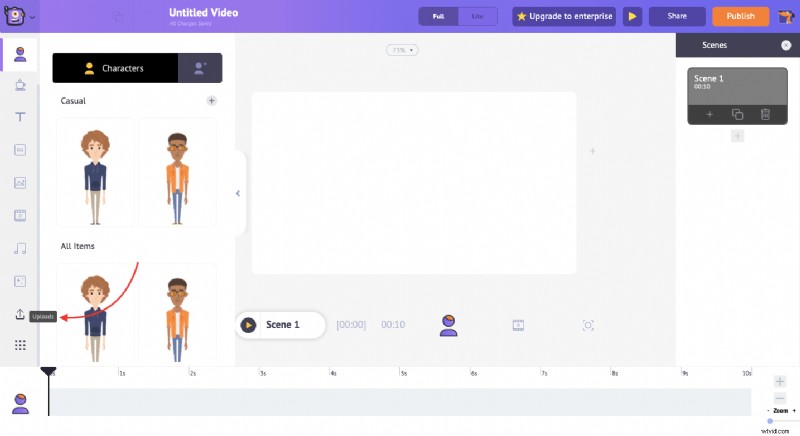
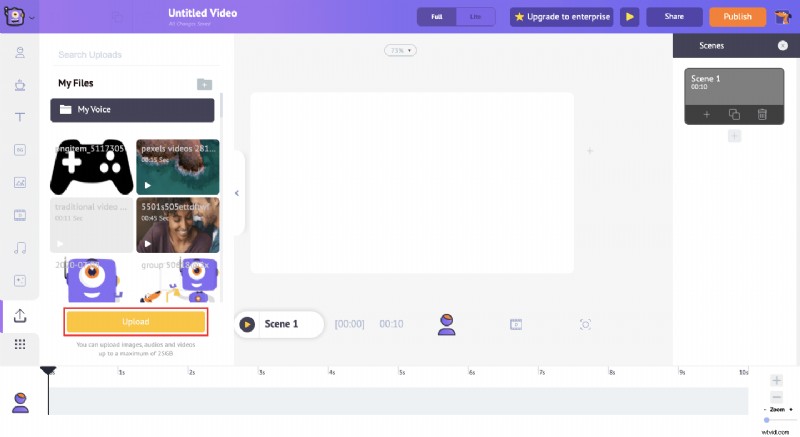
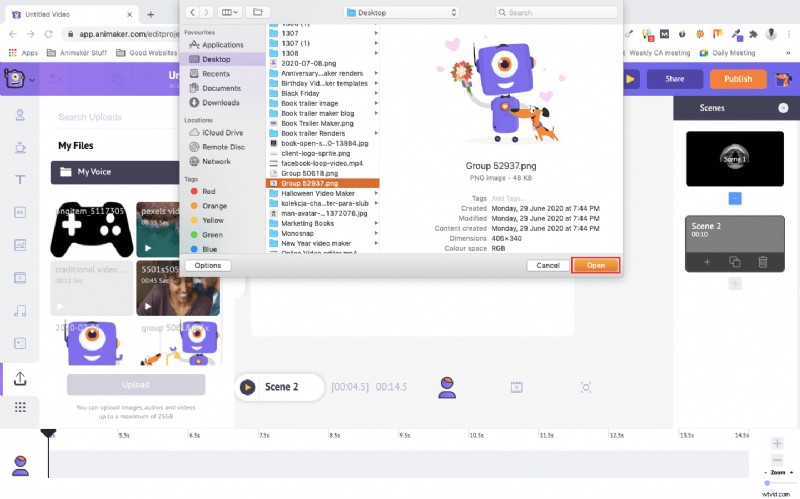
- Nyní, když máme podklady připravené, můžeme začít s vytvářením úvodu na YouTube. Chcete-li začít, potřebujete pozadí pro své intro. Pomocí Animakeru můžete přidat pozadí čtyřmi různými způsoby:
– Pozadí
– Obrázky
– Videa
– Nahrání vlastního díla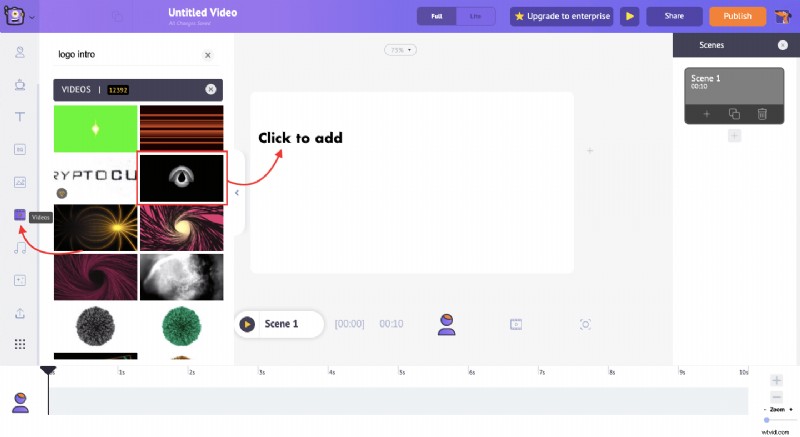
V našem případě vytvoříme minimalistické intro pro video odhalující textové logo. Zde použijeme knihovnu Stock Asset k nalezení správného videa na pozadí pro úvod YouTube. - Chcete-li přidat totéž, přejděte do sekce knihovny videí a vyhledejte „Logo Intro“. Uvidíte spoustu možností. Prozkoumejte a klikněte na ten, který se vám líbí. Po kliknutí bude klip přímo přidán do vašeho projektu. Pokud chcete přidat jiné video, jednoduše pomocí vyhledávacího pole najděte, co hledáte.
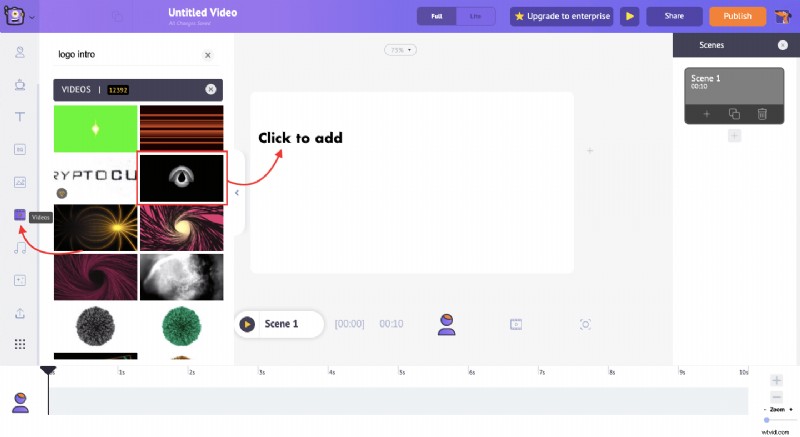
- Nyní, když máme nastaveno pozadí, můžeme začít oříznutím videa. Ideální intro může být kolem 5 až 8 sekund. Chcete-li tedy video zkrátit, přejděte na Časovou osu animace a kliknutím na tlačítko „–“ zkrátíte dobu strávenou na obrazovce.
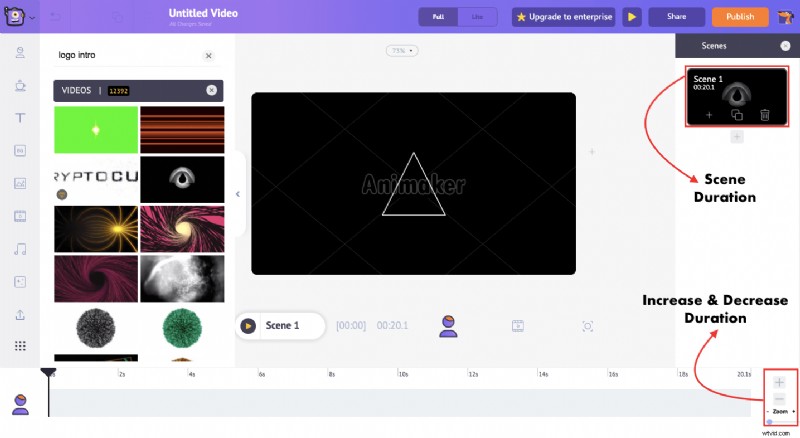
- Okořeňme úvod přidáním zástupného symbolu pro text a několika základních animací. V našem případě přidáme bílý kruh, který splyne s bílou animací v našem videu na pozadí.
Chcete-li do scény přidat vlastnost kruhu, přejděte do sekce vlastností a vyberte kruh . Aby kruh ladil s animací na pozadí, změňme barvu kruhu na bílou. Chcete-li to provést, klikněte na kruh a vpravo se zobrazí karta nastavení. V okně nastavení najdete možnosti potřebné ke změně barvy položky.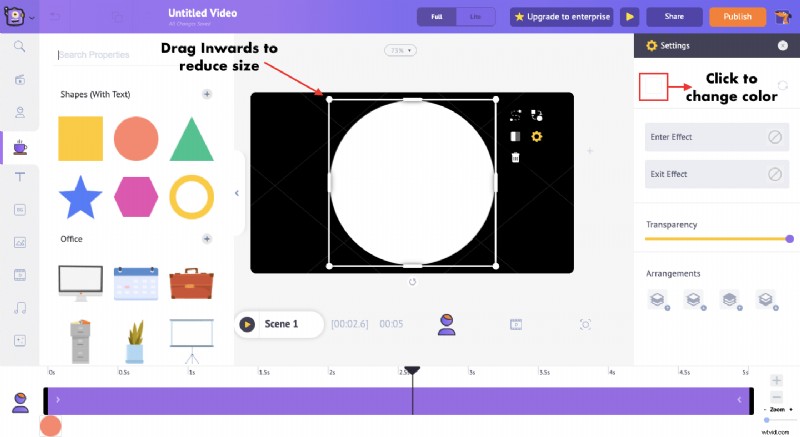
A nyní, chcete-li přidat nějaký text, jednoduše přejděte do textové sekce a přidejte výchozí text . Zatáhněte za strany textového pole tak, aby se vešlo do kruhu. Jakmile je vaše textové pole uvnitř kruhu, můžete jej nyní přizpůsobit a přidat požadovaný text.
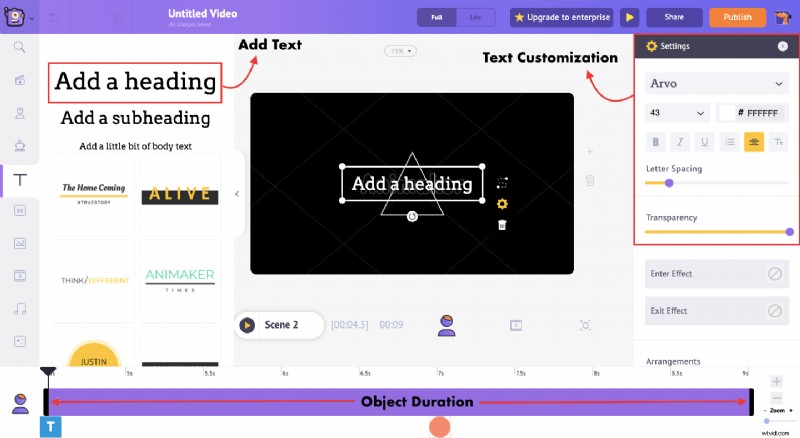
Můžete také změnit styl písma a další možnosti formátování. V našem případě budeme používat písmo ‘Major Mono Display '.
Aby se text dostal do kruhu, musíme změnit dobu trvání objektu pro text, což lze provést přetažením levého černého pruhu dovnitř a upravit jej tak, aby se text zobrazil přímo při objeví se kruh.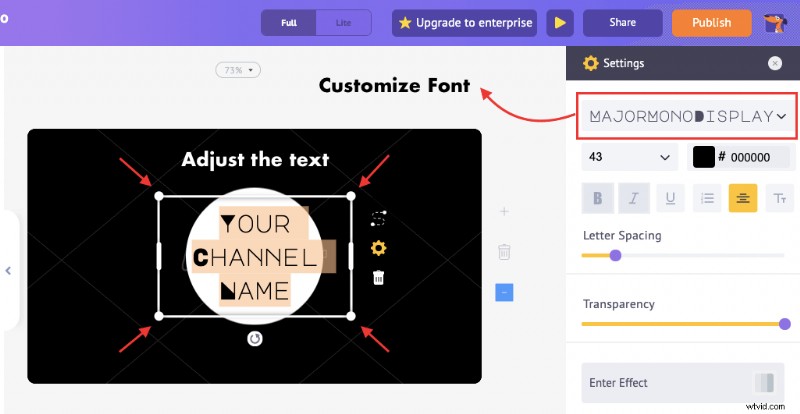
- Pojďme to okořenit přidáním několika animací do textu. Chcete-li přidat animaci, jednoduše klikněte na prvek a v nabídce položek klikněte na ikonu Nastavení (viz níže). Záložka nastavení na pravé straně má možnost přidat do scény animace. Procházejte tuny různých animací vstupu/výstupu a přidejte je do svého prvku.
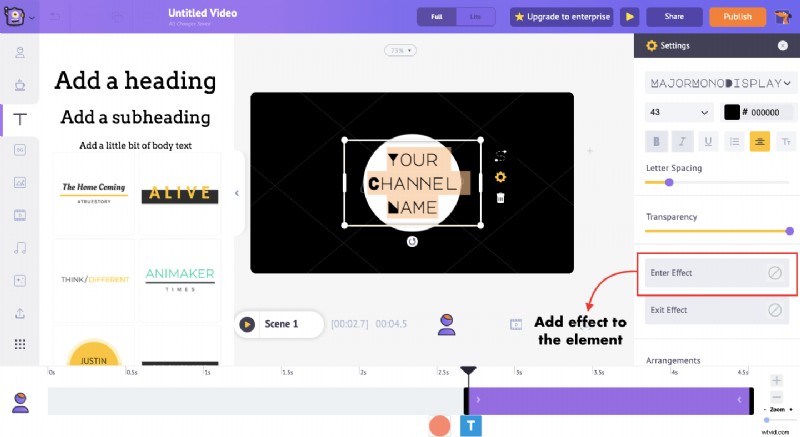
V části Vstupní animace přidejte efekt animace prolínání k oběma prvkům a je to , máte do svého úvodu přidanou krásnou animaci, která může splynout s vaším videem na pozadí.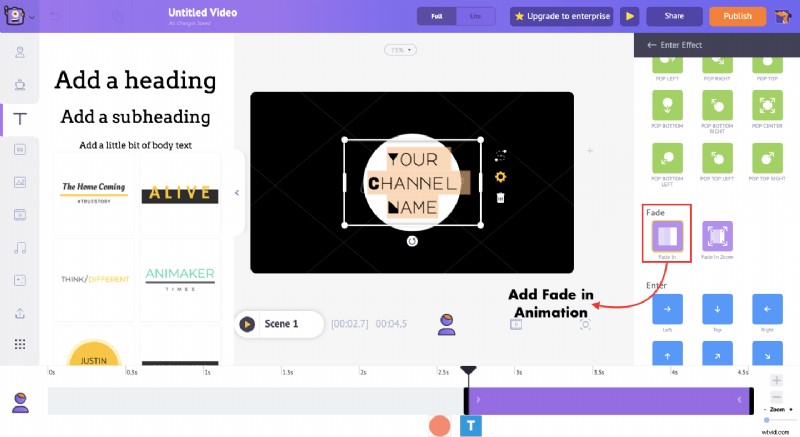
Jakmile přidáte animaci, uvidíte změnu na své časové ose. Růžová část na časové ose zde ukazuje, jak dlouho efekt animace ve vašem intru vydrží. Dobu trvání můžete upravit přetažením černého pruhu dovnitř pro snížení a směrem ven pro zvýšení.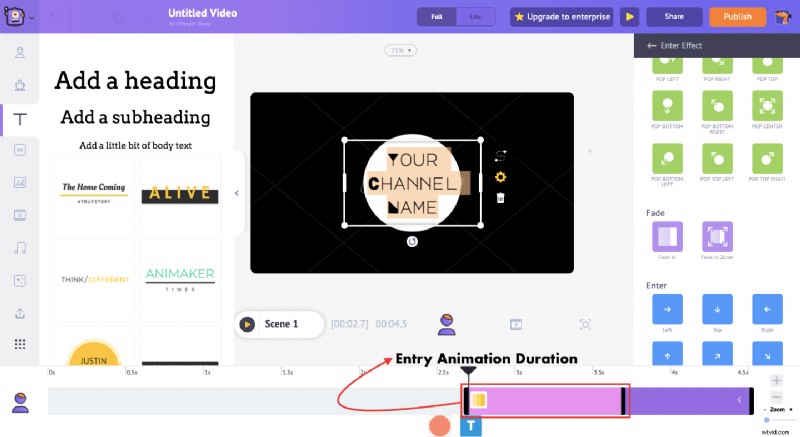
Stejným způsobem můžete animovat jakýkoli prvek na scéně. - Posuňte své video na další úroveň přidáním hudby. Přejděte do sekce hudby a vyberte tu, která se bude hodit k vašemu úvodnímu videu YouTube.
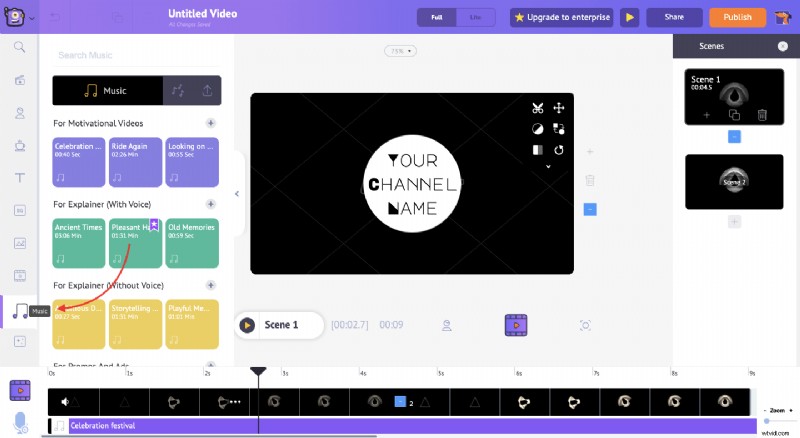
- To je vše. Je připraven ke stažení. Než si jej ale stáhnete, zkontrolujte náhled svého Intro kliknutím na tlačítko ‚Náhled‘. Jakmile budete s náhledem spokojeni, klikněte na ‚Publikovat‘ a poté na ‚Stáhnout video‘.
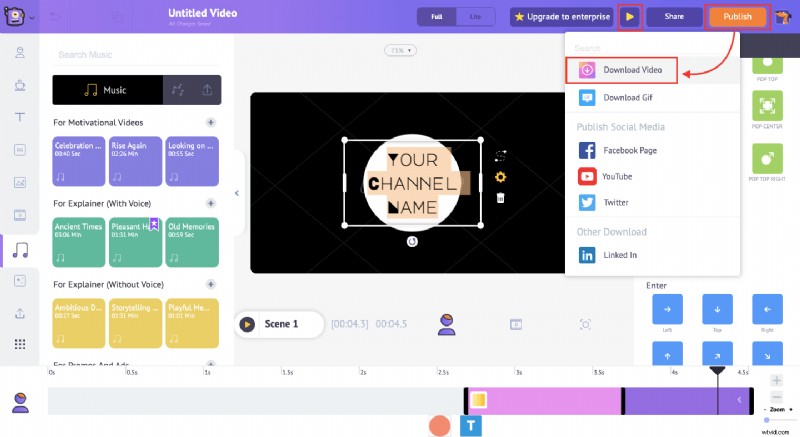
Na závěr
Výše sdílené kroky jsou jen špičkou ledovce. V aplikaci Animaker je spousta příležitostí, které můžete dále prozkoumat. Ať už je to jednoduché textové intro nebo krásné animované intro, můžete to udělat všechno.
PS:Kromě toho je k dispozici několik dalších tvůrců videí pro YouTube. Můžete začít s kterýmkoli z těchto nástrojů. Pokud máte nějaké pochybnosti nebo dotazy týkající se tohoto článku, napište je do sekce komentářů a my je rádi zodpovíme.
Přečtěte si také:11 nejlepších nápadů na kanály YouTube [na základě většiny odběratelů a zhlédnutí]
